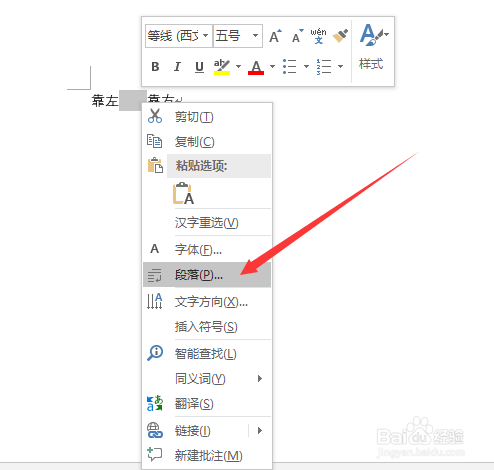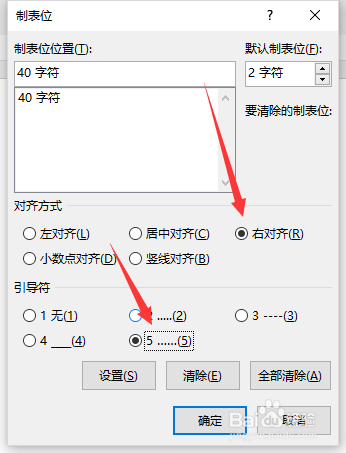word文档一行两边是文字自动生成中间是省略号
1、打开一个空白文档,输入需要靠左的文字。
2、点击键盘上“Tab”键,然后输入要靠右显示的字。
3、选中靠左和靠右之间的空白处(即指标位)。
4、鼠标移动到选中的空白处,点击右键,选择‘段落’。
5、在弹出的‘段落’窗口中,点击左下角的‘制表位’。
6、在弹出的‘制表位’窗口中,在制表位位置处输入40,然后点击‘设置’。
7、点击设置后,分别如下图设置选择‘对其方式’和‘引导符’,都设置好后,点击确定。
8、得到如下图的效果,然后正常输入第二行左侧内容,Tab后再输入右侧内容。
声明:本网站引用、摘录或转载内容仅供网站访问者交流或参考,不代表本站立场,如存在版权或非法内容,请联系站长删除,联系邮箱:site.kefu@qq.com。
阅读量:27
阅读量:51
阅读量:24
阅读量:89
阅读量:51